
ୱିଣ୍ଡୋଜ୍ ଅପରେଟିଂ ସିଷ୍ଟମ୍, ଏକ ଅତି ଜଟିଳ ସଫ୍ଟୱେର୍ ଭାବରେ, ବିଭିନ୍ନ ପ୍ରକାରର ବିଫଳତା ଦ୍ୱାରା | କିଛି ସମସ୍ୟା ଅନଭିଜ୍ଞ ବ୍ୟବହାରକାରୀଙ୍କ ପ୍ରକୃତ ସମସ୍ୟା ହୋଇଯାଏ | 0x80004005 କୋଡ୍ ସହିତ ତ୍ରୁଟି ଦୂର କରିବାକୁ ଆମେ ଏହି ସାମଗ୍ରୀ ଉତ୍ସର୍ଗ କରିବୁ |
ଏଣ୍ଟ୍ରି 0x80004005 ତ୍ରୁଟି |
ପ୍ରାୟତ , ଏହା ବିଫଳ ହୁଏ, କିନ୍ତୁ କିଛି ଉପଭୋକ୍ତାମାନେ ଏହାର ଏକ ଅପ୍ଟିକାଲ ଡ୍ରାଇଭର ଇମେଜ୍ ସୃଷ୍ଟି କରିବାକୁ ଚେଷ୍ଟା କରି ଏକ ଅପ୍ଟିକାଲ ଡ୍ରାଇଭ୍ର ଇମେଜ୍ ସୃଷ୍ଟି କରିବାକୁ ଚେଷ୍ଟା କରୁଛନ୍ତି | ପରବର୍ତ୍ତୀ ସମୟରେ, ଆମେ ତ୍ରୁଟି ତ୍ରୁଟିର ସାଧାରଣ କାରଣ ବିଶ୍ neveres ାସ କରିବୁ ଏବଂ ସେମାନଙ୍କୁ ଦୂର କରିବା |କାରଣ 1: ଆଣ୍ଟିଭାଇରସ୍ ପ୍ରୋଗ୍ରାମ୍ |
ତୃତୀୟ-ପକ୍ଷ ଡେଭଲପର୍ମାନଙ୍କ ଦ୍ evized ାରା ସୃଷ୍ଟି ଆଣ୍ଟିଭିରସ୍ ପ୍ରାୟତ the ସିଷ୍ଟମରେ ସିଷ୍ଟମରେ ଆଚରଣ କରିପାରିବ | ଉଦାହରଣ ସ୍ୱରୂପ, ସିଷ୍ଟମ ଫାଇଲଗୁଡ଼ିକ ସନ୍ଦିଗ୍ଧ ପରି ଅବରୋଧ କରାଯାଇପାରେ | ପ୍ରୋଗ୍ରାମକୁ ବନ୍ଦ କରିବା ସମୟରେ ଆପଣ ସମସ୍ୟାର ସମାଧାନ କରିପାରିବେ କିମ୍ବା ଏହାକୁ ପୁନ rein ସଂସ୍ଥାପନ କରିବା | ସତ୍ୟ, ଯଦି ଅଣ୍ଡରୱେ ପଥର ଏଠାରେ ଶୋଇଥାଏ: ଯଦି ସଂସ୍ଥାପନ କରିବା ସମୟରେ କ problem ଣସି ଅସୁବିଧା ନାହିଁ, ତେବେ ଏହା ଘଟେ ନାହିଁ, ଅପସାରଣଟି ଅସୁବିଧା ହୋଇପାରେ | ନିମ୍ନରେ ପ୍ରବନ୍ଧରେ, ଆପଣ (ଆପଣ ଆବଶ୍ୟକ) କୁ କିପରି କରିବେ ତାହା ପ read ି ପାରିବେ |

ଅଧିକ ପ Read ନ୍ତୁ: କମ୍ପ୍ୟୁଟରରୁ ଆଣ୍ଟି-ଭାଇରସ୍ ଡିଲିଟ୍ କରିବା |
କାରଣ 2: ଅବ val ଧ ଫାୟାରୱାଲ୍ ସେଟିଙ୍ଗ୍ |
ବିଭିନ୍ନ ନେଟୱାର୍କ ବିପଦରୁ ଆମ PC କୁ ରକ୍ଷା କରିବା ପାଇଁ ଫାୟାରୱାଲ୍ ୱିଣ୍ଡୋ କୁହାଯାଏ, କିନ୍ତୁ ଏହା ସର୍ବଦା ସଠିକ୍ ଭାବରେ ସଠିକ୍ ନୁହେଁ | ଏଠାରେ ଦୁଇଟି ଅପ୍ସନ୍ ଅଛି: ଉପଯୁକ୍ତ କାର୍ଯ୍ୟକୁ ପୁନ rest ଆରମ୍ଭ ଏବଂ ବିନ୍ୟାସ କରନ୍ତୁ ଏବଂ ଆସୁଥିବା ସଂଯୋଗ ପାଇଁ ନିୟମକୁ ଅକ୍ଷମ କରିବା | ଦୟାକରି ଧ୍ୟାନ ଦିଅନ୍ତୁ ଯେ ଏହି କାର୍ଯ୍ୟଗୁଡ଼ିକ ଆମକୁ କେବଳ ସାମୟିକ ଭାବରେ ସମସ୍ୟାରୁ ରକ୍ଷା କରିପାରିବ | ଯଦି କିଛି ସମୟ ପରେ ତ୍ରୁଟି ପୁନର୍ବାର ଦେଖାଯାଏ, ତେବେ, ଦୁର୍ଭାଗ୍ୟବଶତ, ଆପଣଙ୍କୁ ୱିଣ୍ଡୋଜ୍ ପୁନ rein ସଂସ୍ଥାପନ କରିବାକୁ ପଡିବ | ଆପଣ ଅବଶ୍ୟ ଫାୟାରୱାଲକୁ ସଂପୂର୍ଣ୍ଣ ବନ୍ଦ କରି ପାରିବେ, କିନ୍ତୁ ଏହା ସିଷ୍ଟମ୍ର ସୁରକ୍ଷା ହ୍ରାସ କରିବ |
ଅନ୍ୟ ଏକ ଚେତାବନୀ: ଯଦି ଆପଣ ଆଣ୍ଟି-ଜୀବାଣୁ ପ୍ରୋଗ୍ରାମ୍ ବ୍ୟବହାର କରନ୍ତି, ସେବା ସେଟିଂ ସହିତ ବିକଳ୍ପ ଆପଣଙ୍କ ପାଇଁ ଉପଯୁକ୍ତ ନୁହେଁ, ଯେପରି ଏହା ବିଭିନ୍ନ ସମସ୍ୟା ସୃଷ୍ଟି କରିପାରେ | ଯେହେତୁ ସେବା ବନ୍ଦ ନହେବା ପରଠାରୁ ନିୟମ ଅକ୍ଷମ ହୋଇପାରିବ ନାହିଁ, ତେଣୁ ନିମ୍ନଲିଖିତ ପଦ୍ଧତିଗୁଡ଼ିକୁ ଅଗ୍ରଗତି କର |
ସେବା ସେଟଅପ୍ |
- Win + R ଚାବି ସହିତ ଷ୍ଟ୍ରିଙ୍ଗ୍ "ଖୋଲ ଏବଂ" ଓପନ୍ "ଫିଲ୍ଡରେ କମାଣ୍ଡ ଏଣ୍ଟର୍ କର |
ସେବା .Msc
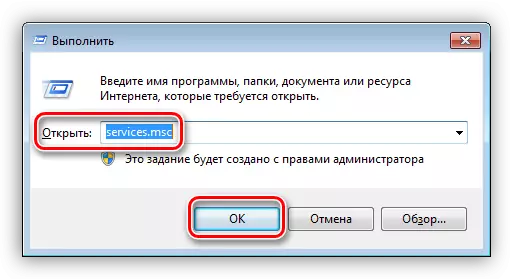
- ଆମେ ୱିଣ୍ଡୋଜ୍ ଫାୟାରୱାଲ୍ ସର୍ଭିସ ତାଲିକାରେ ଖୋଜି ଷ୍ଟାର୍ଟଅପ୍ ପ୍ରକାରକୁ ଖୋଜୁଛୁ | ଯଦି ଏହା "ସ୍ୱୟଂଚାଳିତ" ଠାରୁ ଭିନ୍ନ, ତେବେ ଆପଣଙ୍କୁ ବିନ୍ୟାସ କରିବାକୁ ପଡିବ |
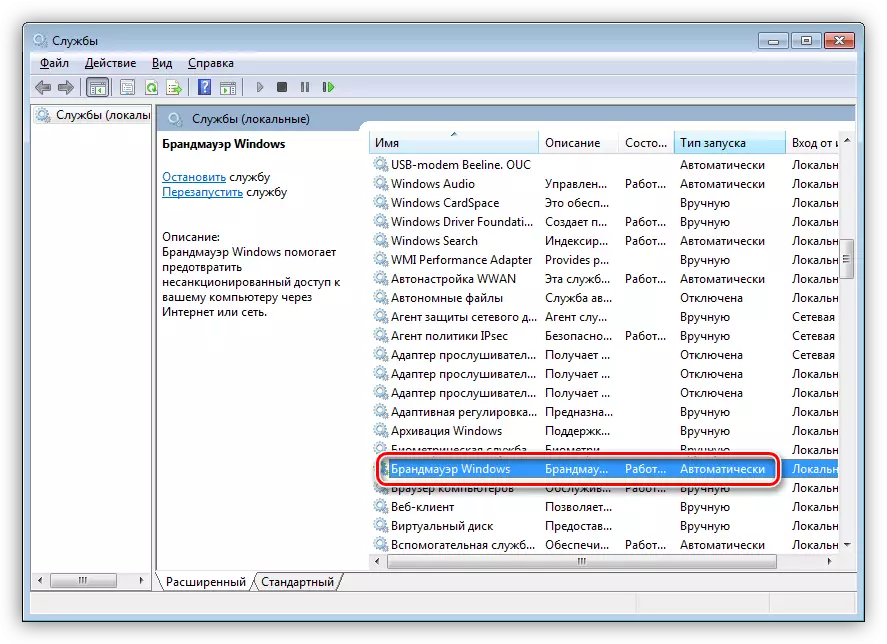
- ସେବାରେ ଏବଂ ନିର୍ଦ୍ଦିଷ୍ଟ ଡ୍ରପ୍ ଡାଉନ୍ ତାଲିକାରେ ଦୁଇଥର କ୍ଲିକ୍ କରନ୍ତୁ, ଅନୁରୂପ ମୂଲ୍ୟ ଚୟନ କରନ୍ତୁ, ଏବଂ ତାପରେ ଗୁଣ "କ୍ଲିକ୍ କରନ୍ତୁ |
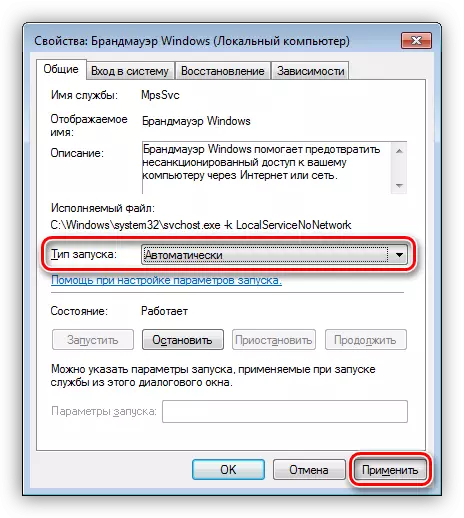
- ପରବର୍ତ୍ତୀ ସମୟରେ ଆପଣ ସେବା ପୁନ rest ଆରମ୍ଭ କରିବା ଆବଶ୍ୟକ କରନ୍ତି | ଇଭେଣ୍ଟରେ ଏହା କରିବା ଆବଶ୍ୟକ ଯେ ଆରମ୍ଭ ପ୍ରକାରର ସେଟିଂ ଆବଶ୍ୟକ ନାହିଁ | ନିମ୍ନରେ ଥିବା ପ୍ରତିଛବିରେ ଦେଖାଯାଇଥିବା ରେଫରେନ୍ସ ଦବାଇ ଏହା କରାଯାଇଥାଏ |
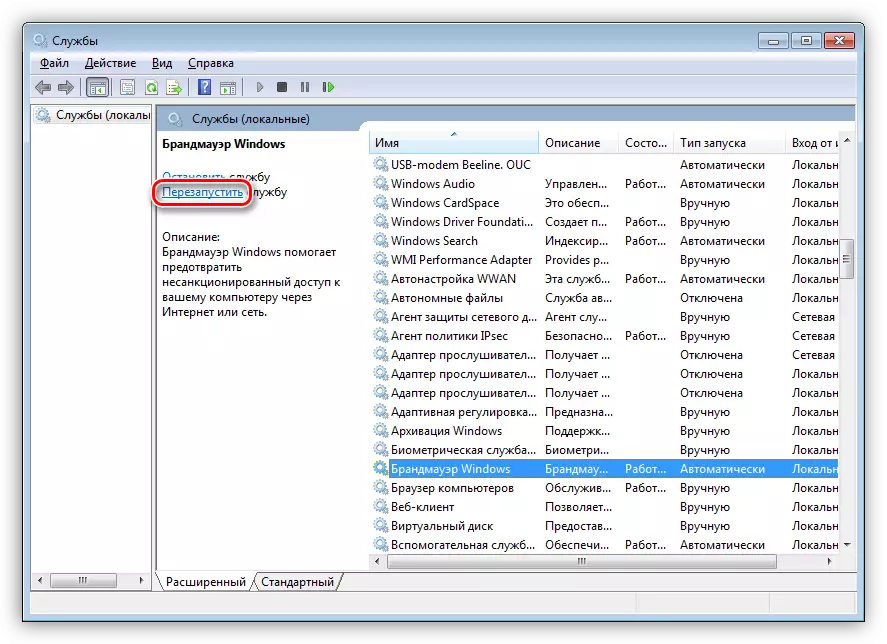
ନିୟମ ଅକ୍ଷମ କରନ୍ତୁ |
- ଆମେ "କଣ୍ଟ୍ରି ପ୍ୟାନେଲ୍" କୁ ଯିବା ଏବଂ ଫାୟାରୱାଲ ସେଟିଂସମ ସେଟ ସେକ୍ସନ୍ ଖୋଲୁ |
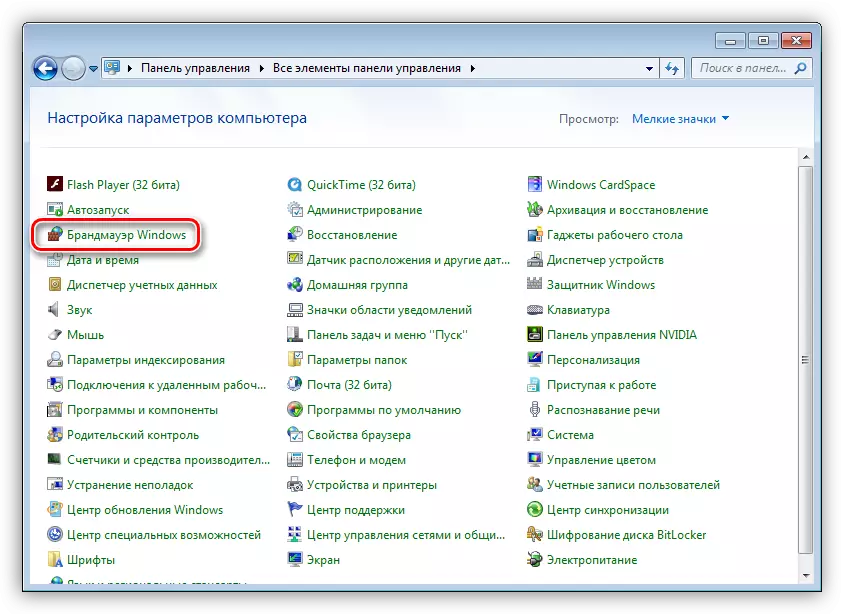
- "ଆଡଭାନ୍ସଡ ପ୍ୟାନ୍ସରସ" ଲିଙ୍କ୍ ଉପରେ କ୍ଲିକ୍ କରନ୍ତୁ |
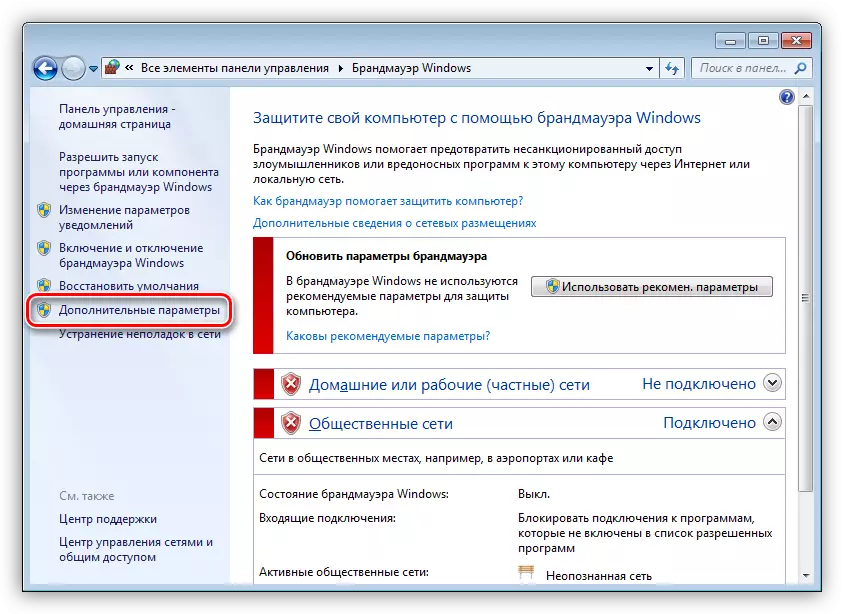
- ଆସୁଥିବା ସଂଯୋଗଗୁଡ଼ିକ ସମାଧାନ ସହିତ ଆମେ ଟ୍ୟାବକୁ ସୁଇଚ୍ କରୁ, ପ୍ରଥମ ନିୟମ ଚୟନ କରନ୍ତୁ, ତାପରେ ତାଲିକା ତଳକୁ, କ୍ଲମ୍ପ ସିଫ୍ଟ କ୍ଲିକ୍ କରନ୍ତୁ ଏବଂ ଶେଷଟି କ୍ଲିକ୍ କରନ୍ତୁ ଏବଂ ଶେଷଟି କ୍ଲିକ୍ କରନ୍ତୁ | ଏହି କାର୍ଯ୍ୟ ସହିତ, ଆମେ ସମସ୍ତ ପଦବୀ ଆବଣ୍ଟନ କରିଥିଲୁ, ତାପରେ "lext" ଅକ୍ଷମ କର "ବଟନ୍ ଦବାନ୍ତୁ |
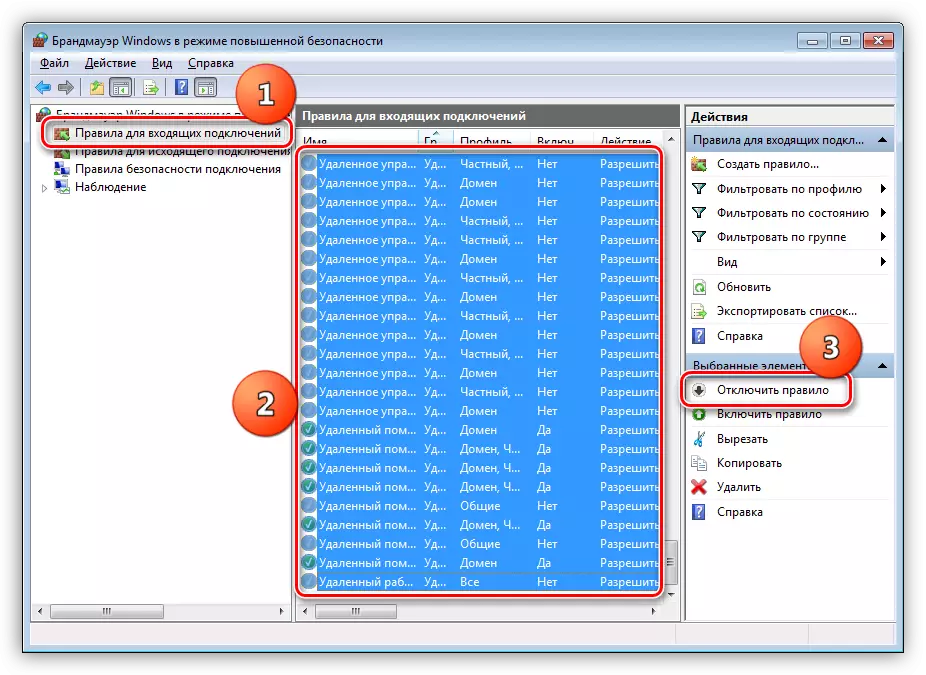
- ପାରାମିଟର ୱିଣ୍ଡୋ ବନ୍ଦ କରନ୍ତୁ ଏବଂ ମେସିନ୍ କୁ ପୁନ o ଚାଳନ କରନ୍ତୁ।
କାରଣ 3: "ଆକାଉଣ୍ଟ୍ ନିୟନ୍ତ୍ରଣ" କାମ କରନ୍ତୁ |
"ଖାତା ନିୟନ୍ତ୍ରଣ" (UAC) ସହିତ ପରିସ୍ଥିତି ଫାୟାରୱାଲ ସହିତ ସମାନ - ଭୁଲ୍ କାର୍ଯ୍ୟ କେତେକ କ୍ଷେତ୍ରରେ | ସତ୍ୟ, ସବୁକିଛି ଏଠାରେ କିଛି ମାତ୍ରାରେ ସରଳ: ସର୍ବନିମ୍ନ ସୁରକ୍ଷା ସ୍ତର ହ୍ରାସ କରିବା ଯଥେଷ୍ଟ |
- "ଆରମ୍ଭ" ମେନୁ ଖୋଲନ୍ତୁ ଏବଂ ଆକାଉଣ୍ଟ୍ ଚିତ୍ର ଉପରେ କ୍ଲିକ୍ କରନ୍ତୁ |
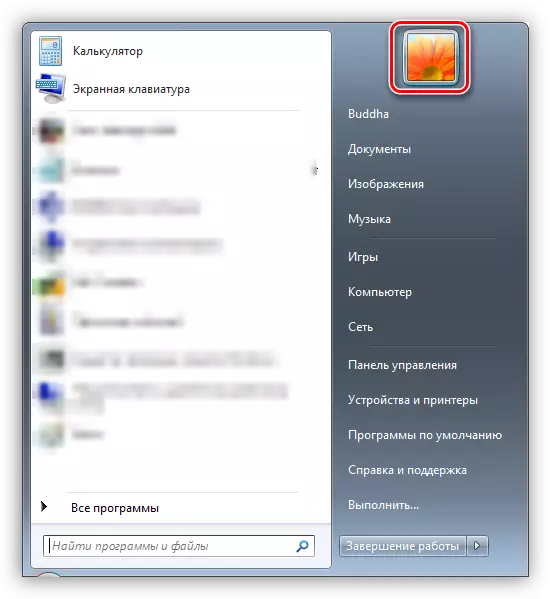
- UAC ସେଟିଂସମୂହ ସେଟ୍ କରିବାକୁ ଯାଆନ୍ତୁ |
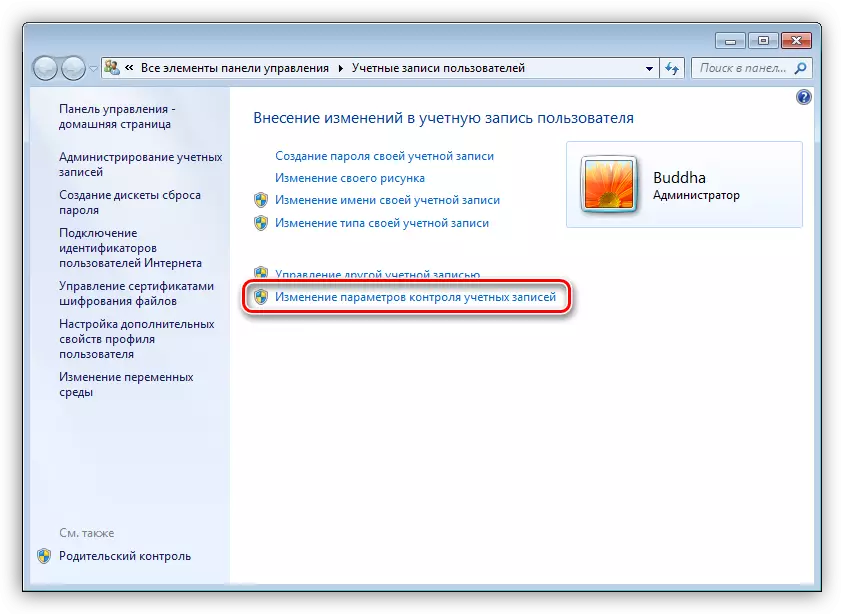
- ମୁଁ ତଳ ଭାଗରେ ସ୍ଲାଇଡର୍ କୁ କମ୍ କରେ, "କଦାପି ଟିପ୍ପଣୀ" ନୁହେଁ "ଏବଂ ଠିକ ଅଛି କ୍ଲିକ୍ କର |
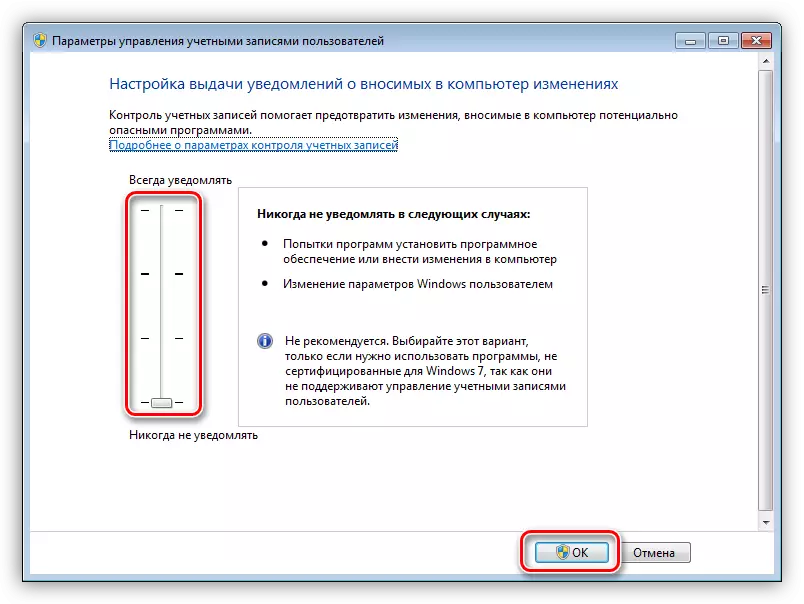
- ସେଟିଂସମୂହ ୱିଣ୍ଡୋ ବନ୍ଦ କରନ୍ତୁ ଏବଂ ପୁନ bo ବୁଟ କରନ୍ତୁ |
କାରଣ 4: ପ୍ରଶାସନିକ ଅଧିକାରର ଅଭାବ |
ଅପରେଟିଂ ସିଷ୍ଟମରେ କିଛି ଗୁରୁତ୍ୱପୂର୍ଣ୍ଣ କାର୍ଯ୍ୟ କରିବାକୁ ଆଡମିନିଷ୍ଟ୍ରେଟର୍ ଅଧିକାର ଆବଶ୍ୟକ | ଯଦି ଆପଣଙ୍କର "ଆକାଉଣ୍ଟ୍" ସେମାନଙ୍କ ସହିତ ଦିଆଯାଏ ନାହିଁ, ତେବେ ଆଜି ଆଲୋଚନା ହୋଇଥିବା ସହିତ ଆଲୋଚନା ହୋଇଥିବା ସହିତ ବିଭିନ୍ନ ତ୍ରୁଟି ଥାଇପାରେ | ଏଠାରେ ଆଉଟପୁଟ୍: ଯଦି କ any ଣସିଟି ଉପଯୁକ୍ତ ଅଧିକାର ସହିତ ଏକ ନୂତନ ବ୍ୟବହାରକାରୀ ସୃଷ୍ଟି ଏବଂ ସେହି ରେକର୍ଡର ପ୍ରକାରକୁ ପରିବର୍ତ୍ତନ କରୁଥିବା ଆଇନଗତ ପ୍ରକାର ଆକାଉଣ୍ଟକୁ ସୁଇଚ୍ କର, ଯାହା ଅଧୀନରେ ସେହିଠାରେ ଆପଣ ବର୍ତ୍ତମାନ କାର୍ଯ୍ୟ କରୁଛନ୍ତି, ଯାହା ଅଧୀନରେ ଅଛି ତାହା ଅଧୀନରେ ଅଛି |
ୱିଣ୍ଡୋ ଗୁଡିକରେ ବ୍ୟବହାରକାରୀ ମଧ୍ୟରେ ଉପଭୋକ୍ତା ମଧ୍ୟରେ ସୁଇଚ୍ ବର୍ଣ୍ଣନା କରୁ ନାହିଁ, ଯେହେତୁ ଏହି ପ୍ରକ୍ରିୟା ଅତ୍ୟନ୍ତ ସରଳ: "ଆରମ୍ଭ" ମେନୁ ଦେଇ ସିଷ୍ଟମକୁ ବାହାରିବା ପାଇଁ, ଏବଂ ତା'ପରେ ପୁନର୍ବାର ପ୍ରବେଶ କରିବା ଯଥେଷ୍ଟ ଯଥେଷ୍ଟ, କିନ୍ତୁ ଅନ୍ୟ ଏକ "ଖାତା" ଅଧୀନରେନ୍ | ପ୍ରୋଗ୍ରାମ୍ ବନ୍ଦ ନକରି ଆପଣ ମଧ୍ୟ ଏହା କରିପାରିବେ |
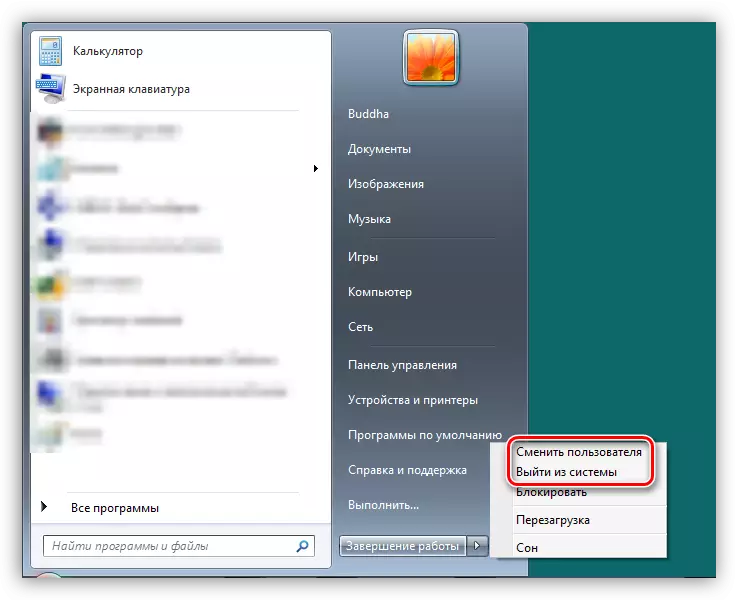
ଅଧିକ ପ readନ୍ତୁ: ୱିଣ୍ଡୋଜ୍ 7 ରେ ୟୁଜର୍ ଆକାଉଣ୍ଟକୁ କିପରି ପରିବର୍ତ୍ତନ କରିବେ |
ଏକ ନୂତନ ଆକାଉଣ୍ଟ ସୃଷ୍ଟି କରିବାର ପ୍ରକ୍ରିୟା ମଧ୍ୟ ଜଟିଳତା ଦ୍ୱାରା ଭିନ୍ନ ନୁହେଁ | ଆପଣ ଉଭୟ "କଣ୍ଟ୍ରି ପ୍ୟାନେଲ୍" ଏବଂ ଷ୍ଟାର୍ଟ ମେନୁରୁ କରିପାରିବେ |
ଅଧିକ ପଚ୍ ହୋଇଛି: ୱିଣ୍ଡୋଜ୍ 7 ରେ ଏକ ନୂତନ ଉପଭୋକ୍ତା କିପରି ସୃଷ୍ଟି କରିବେ |
"ଖାତା" ପ୍ରକାର ପରିବର୍ତ୍ତନ କରିବା ନିମ୍ନଲିଖିତ ଭାବରେ ସଂପାଦିତ ହୋଇଛି:
- ଖାତା 3 ର ବର୍ଣ୍ଣନାରେ ଖାତା ସ୍ଥାପନ କରିବାକୁ ଯାଆନ୍ତୁ ଏବଂ ସ୍କ୍ରିନସଟରେ ନିର୍ଦ୍ଦିଷ୍ଟ ଲିଙ୍କ୍ କ୍ଲିକ୍ କରନ୍ତୁ |

- ଆମେ "ପ୍ରଶାସକ" ସ୍ଥିତିକୁ ଏକ ସୁଇଚ୍ ପ୍ରତିଷ୍ଠା କରି ଏବଂ ସଂପୃକ୍ତ ନାମ ସହିତ ବଟନ୍ ଦବାନ୍ତୁ | ଯଦି ଏହା ପୂର୍ବରୁ ସ୍ଥିର ହୋଇଛି, ତେବେ ଆପଣଙ୍କୁ ଆଡମିନିଆ ପାସୱାର୍ଡ ପ୍ରବେଶ କରିବାକୁ ପଡିପାରେ |
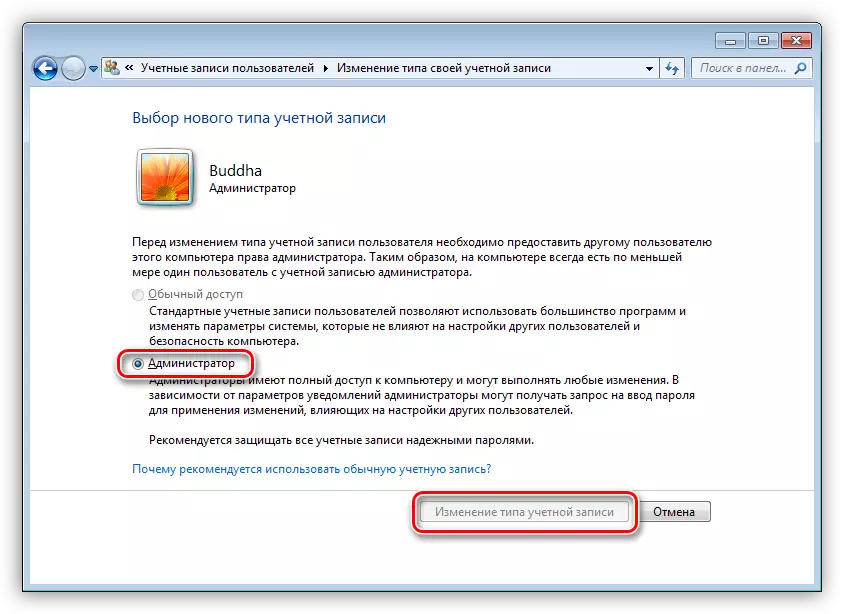
କାରଣ 5: ଦ୍ୱନ୍ଦ୍ୱ ଅଦ୍ୟତନଗୁଡିକ |
ତା'ପରେ OS କୁ ଅପଡେଟ୍ କରିବା ସମୟରେ ଆମେ ବିଫଳତା ବିଷୟରେ କହିବୁ | କେତେକ ପୂର୍ବରୁ ସଂସ୍ଥାପିତ ପ୍ୟାକେଜ୍ ଗୁଡିକ ନୂତନର ସ୍ଥାପନକୁ ରୋକିପାରେ | ଆମ କ୍ଷେତ୍ରରେ, ଏହା ହେଉଛି kb2592687 ଏବଂ kb2574819 | ସେମାନଙ୍କୁ ସିଷ୍ଟମରୁ ହଟାଇବାକୁ ପଡିବ |
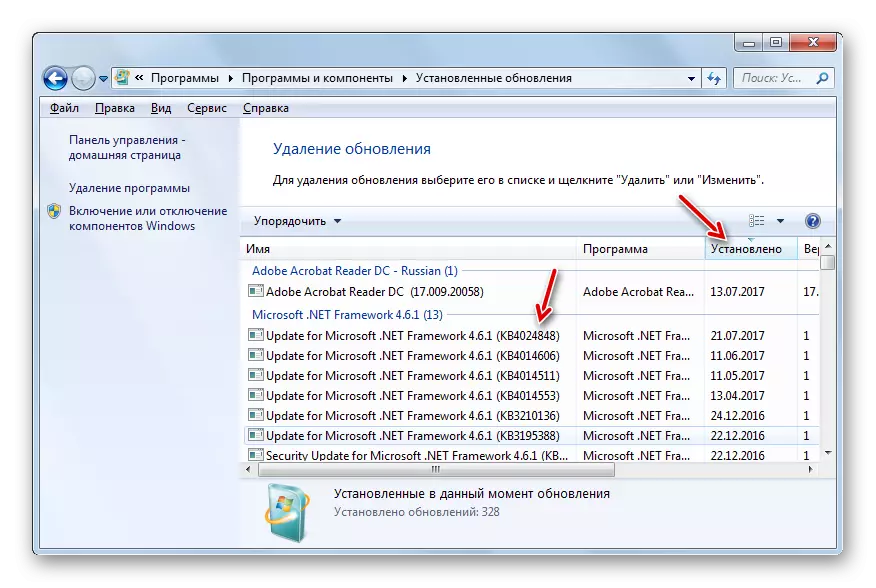
ଅଧିକ ପ read ନମ୍ବର: ୱିଣ୍ଡୋଜ୍ 7 ରେ ଅଦ୍ୟତନଗୁଡିକ କିପରି ବିଲୋପ କରିବେ |
SP1 ପ୍ୟାକେଜ୍ ସଂସ୍ଥାପନ କରିବା ସମୟରେ ସମସ୍ୟା |
ୱିଣ୍ଡୋଜ୍ 7 ଅପଡେଟ୍ କୁ SP1 କୁ ପର୍ଯ୍ୟନ୍ତ ଏହି ତ୍ରୁଟି ବିଏଟ୍ ହୋଇପାରିବ | ସର୍ବାଧିକ ସଂଖ୍ୟିକ ବିଭାଗର ନେଟୱର୍କ ଡ୍ରାଇଭରଗୁଡ଼ିକ ପାଇଁ ଦାୟୀ ଡ୍ରାଇଭର ପାରାମିଟର ପରିବର୍ତ୍ତନ କରି ଏହି ସମସ୍ୟାର ସମାଧାନ କରାଯାଇଥାଏ |
- "RANG" ମେନୁ (Win + R) କମାଣ୍ଡ ବ୍ୟବହାର କରି ରେଜିଷ୍ଟ୍ରି ସମ୍ପାଦକ ଖୋଲନ୍ତୁ |
ରେଜିଡିଟ୍ |
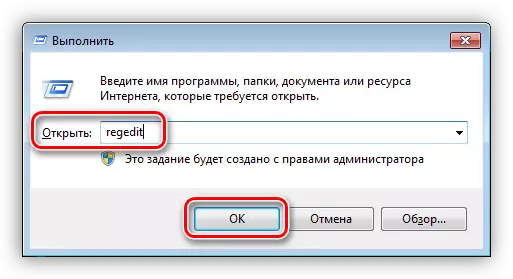
- ଶାଖାକୁ ଯାଅ |
HKEY_LOCAL_MACHINE \ ସିଷ୍ଟମ୍ \ ସାମ୍ପ୍ରତିକ କନଷ୍ଟ୍ରଲ୍ସ \ କଣ୍ଟ୍ରୋଲ୍ \ ନେଟୱାର୍କ \ |
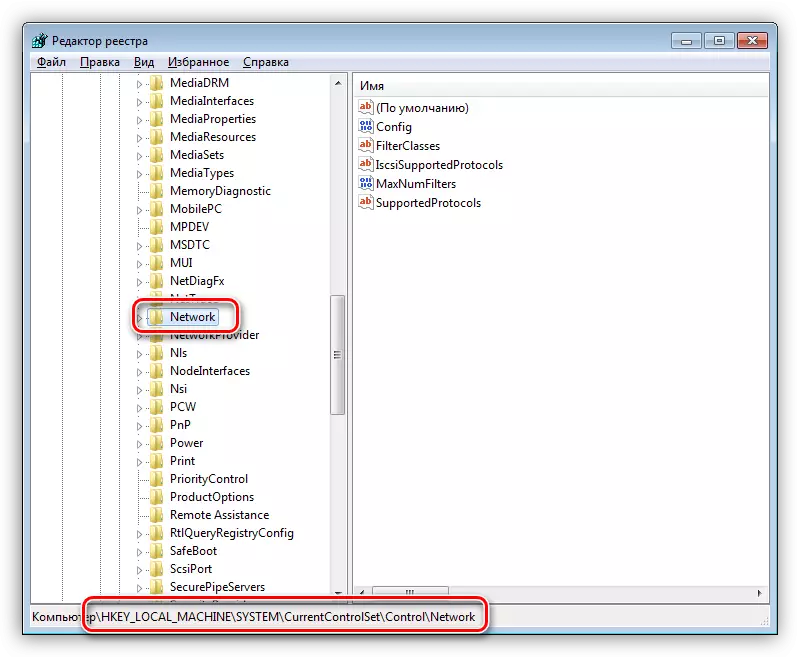
- ଡାହାଣ ବ୍ଲକରେ, ପାରାମିଟର ଦ୍ୱାରା PCM କ୍ଲିକ୍ କରନ୍ତୁ |
ମ୍ୟାକ୍ସନୁମିଟର୍ |
"ପରିବର୍ତ୍ତନ" ଆଇଟମ୍ ଚୟନ କରନ୍ତୁ |
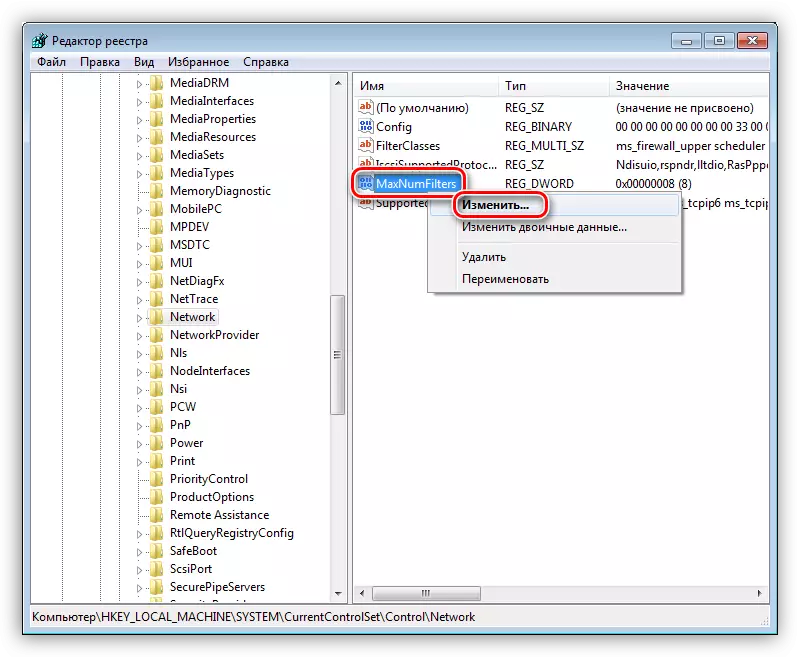
- ଆମେ 14 (ଏହା ସର୍ବାଧିକ) ସେଟ୍ କରୁ ଏବଂ ଓକେ କ୍ଲିକ୍ କର |

- ଆପଣଙ୍କର କମ୍ପ୍ୟୁଟରକୁ ପୁନ o ଚାଳନ କରନ୍ତୁ |
ଯଦି ପରିସ୍ଥିତି ସଠିକ୍ କରିବାରେ ବିଫଳ ହେଲା, ଆପଣ ନିମ୍ନଲିଖିତ ପଦକ୍ଷେପଗୁଡ଼ିକୁ କରିବାକୁ ପଡିବ:
- "କଣ୍ଟ୍ରୋଲ୍ ପ୍ୟାନେଲ୍" ରୁ "ନେଟୱର୍କ ପରିଚାଳନା କେନ୍ଦ୍ର" କୁ ଯାଆନ୍ତୁ |

- ଆଡାପ୍ଟର ପାରାମିଟରଗୁଡ଼ିକୁ ପରିବର୍ତ୍ତନ "ଲିଙ୍କ୍ ଉପରେ କ୍ଲିକ୍ କରନ୍ତୁ |
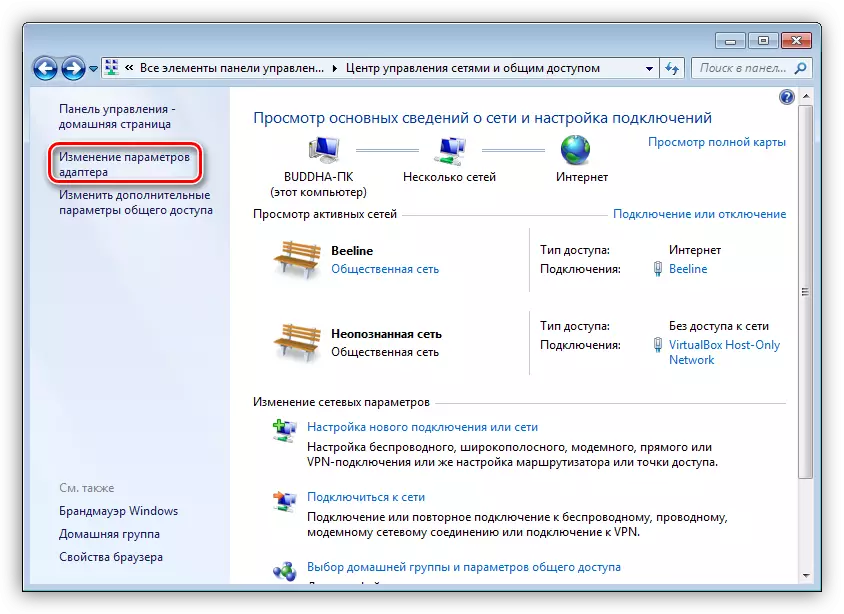
- ଏହା ପରେ, ପ୍ରତ୍ୟେକ ସଂଯୋଗର ଗୁଣକୁ ଯାଆନ୍ତୁ (pcm - ଗୁଣ) |
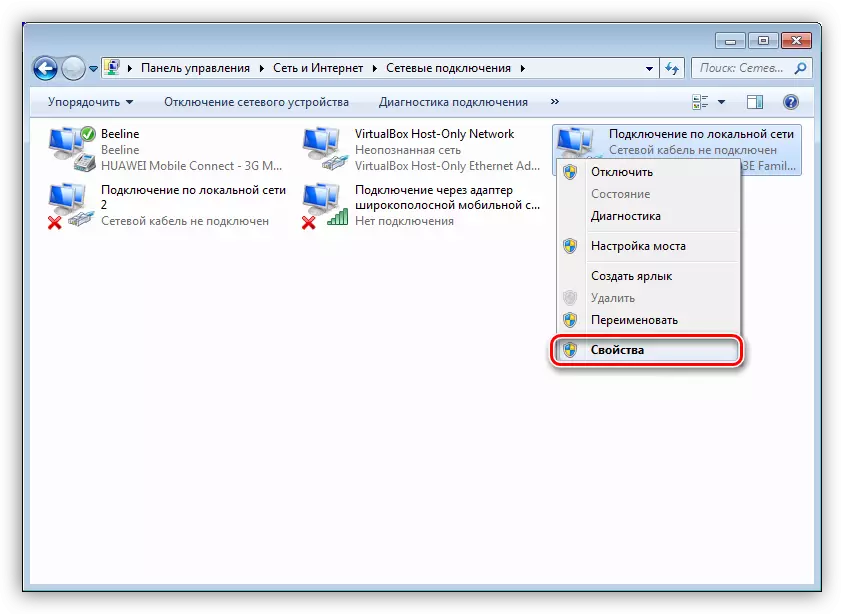
- "ନେଟୱର୍କ" ଟ୍ୟାବ୍ କୁ ସୁଇଚ୍ କର ଏବଂ ସମସ୍ତ ତୃତୀୟ ପକ୍ଷ ଉପାଦାନଗୁଡ଼ିକୁ ବନ୍ଦ କର | ଏହି ନାମଗୁଡ଼ିକରେ ଥିବା ସମସ୍ତ ପଦାକରଣ କରେ ଯାହା ମାଇକ୍ରୋସଫ୍ଟର "ଶବ୍ଦର ନାହିଁ ଏବଂ TCP / IP ପ୍ରୋଟୋକଲକ୍ ନୁହେଁ | QoS ପ୍ୟାକେଜ୍ ସିଡ୍ୟୁଲର୍ ଏବଂ ମାନକ ଡ୍ରାଇଭରଗୁଡ଼ିକୁ ଅକ୍ଷମ କରିବାର ଆବଶ୍ୟକତା ଅଛି ଯାହାର ନାମ Russian ଷ (କିମ୍ବା ତୁମର ଦେଶୀ) ଭାଷା କୁ ଅନୁବାଦ କରାଯାଇଛି | ତୃତୀୟ-ପକ୍ଷ ଉପାଦାନଗୁଡ଼ିକର ଉଦାହରଣ ସ୍କ୍ରିନସଟରେ ଦେଖାଯାଏ | ସଂପୃକ୍ତ ପତାକା ଅପସାରଣ ଏବଂ ଓକେ ବଟନ୍ ଦବାଇବା ଦ୍ୱାରା ସଂଯୋଗ ବିଚ୍ଛିନ୍ନ ହୋଇଛି |

ଯଦି ଆପଣ ନେଟୱର୍କ ଉପାଦାନଗୁଡ଼ିକୁ ସଂସ୍ଥାପିତ କରିନାହାଁନ୍ତି କିମ୍ବା ନିଶ୍ଚିତ ଭାବରେ ନିର୍ଣ୍ଣୟ କରିପାରିବେ ନାହିଁ, ଯଦି ସମସ୍ୟାରଟି ବିଲୋପ ହୋଇନାହିଁ, ତେବେ ଆଉଟପୁଟ୍ ନିଶ୍ଚିତ ଭାବରେ ନିର୍ଣ୍ଣୟ କରିପାରିବ ନାହିଁ, 1 ଟିଟି କେବଳ "ସଫା" ସିଷ୍ଟମ୍ ସହିତ ୱିଣ୍ଡୋଜକୁ ପୁନ rein ସଂସ୍ଥାପନ କରିପାରିବ ନାହିଁ |
ଉପସଂହାର
ଆଜି ଆମେ ତ୍ରୁଟି 0x80004005 କୁ ୱିଣ୍ଡୋଜ୍ ଏକ୍ସପେରି 0x80004005 କୁ ବିସ୍ୟୁଲୁଛୁ ଯେପରି ଆପଣ ଦେଖିପାରିବେ, ସେମାନଙ୍କ ବହୁତ କମ୍ ଏବଂ ନିର୍ଦ୍ଦିଷ୍ଟ ପଦ୍ଧତି ପ୍ରୟୋଗ ହେବା ଉଚିତ୍ | ସେହି କ୍ଷେତ୍ରରେ, ଯଦି ଏହା ନିଶ୍ଚିତ ଭାବରେ ଅଜ୍ଞାତ, ଯାହା ଏକ ବିଫଳତା ସୃଷ୍ଟି କରେ, ତେବେ ପୁଷ୍ପକୁ ମାନ୍ୟତା ପାଇବା ପାଇଁ ତୁମକୁ ସମସ୍ତ ଉପାୟ ଚେଷ୍ଟା କରିବାକୁ ପଡିବ |
